Diagnostische gegevens over opstarten gebruiken om problemen met virtuele machines in Azure op te lossen
Er kunnen veel redenen zijn waarom een virtuele machine een niet-opstartbare status krijgt. Als u problemen wilt oplossen met uw virtuele machines die zijn gemaakt met Resource Manager implementatiemodel, kunt u de volgende foutopsporingsfuncties gebruiken: Ondersteuning voor console-uitvoer en schermafbeelding voor virtuele Azure-machines.
Voor virtuele Linux-machines kunt u de uitvoer van uw consolelogboek bekijken vanuit de portal. Voor virtuele Windows- en Linux-machines kunt u in Azure een schermopname van de virtuele machine zien vanuit de hypervisor. Beide functies worden ondersteund voor virtuele Azure-machines in alle regio's. Het kan tot 10 minuten duren voordat schermopnamen en uitvoer worden weergegeven in uw opslagaccount.
U kunt de optie Diagnostische gegevens over opstarten selecteren om het logboek en de schermopname weer te geven.
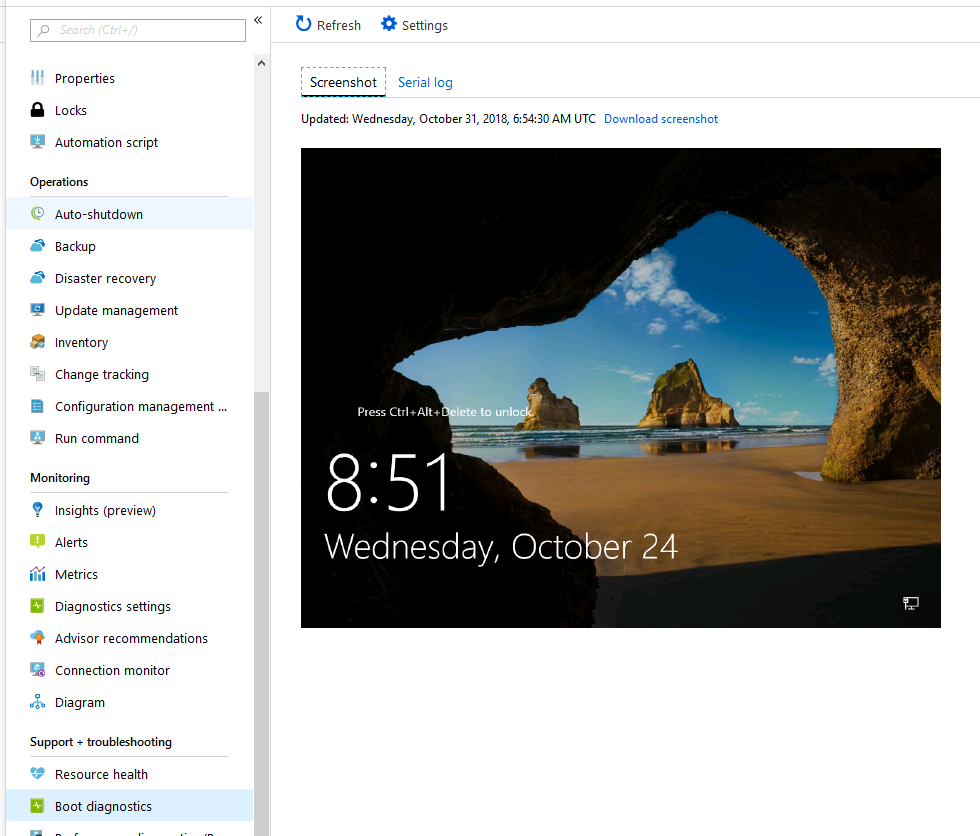
Veelvoorkomende opstartfouten
- 0xC000000E
- 0xC000000F
- 0xC0000011
- 0xC0000034
- 0xC0000098
- 0xC00000BA
- 0xC000014C
- 0xC0000221
- 0xC0000225
- 0xC0000359
- 0xC0000605
- Er is geen besturingssysteem gevonden
- Opstartfout of INACCESSIBLE_BOOT_DEVICE
Diagnostische gegevens inschakelen op een virtuele machine die is gemaakt met behulp van Azure Portal
De volgende procedure is voor een virtuele machine die is gemaakt met behulp van het Resource Manager-implementatiemodel.
Controleer op het tabblad Beheer in de sectie Bewaking of Diagnostische gegevens over opstarten is ingeschakeld. De standaardinstelling is om diagnostische gegevens over opstarten in te schakelen met behulp van een beheerd opslagaccount.
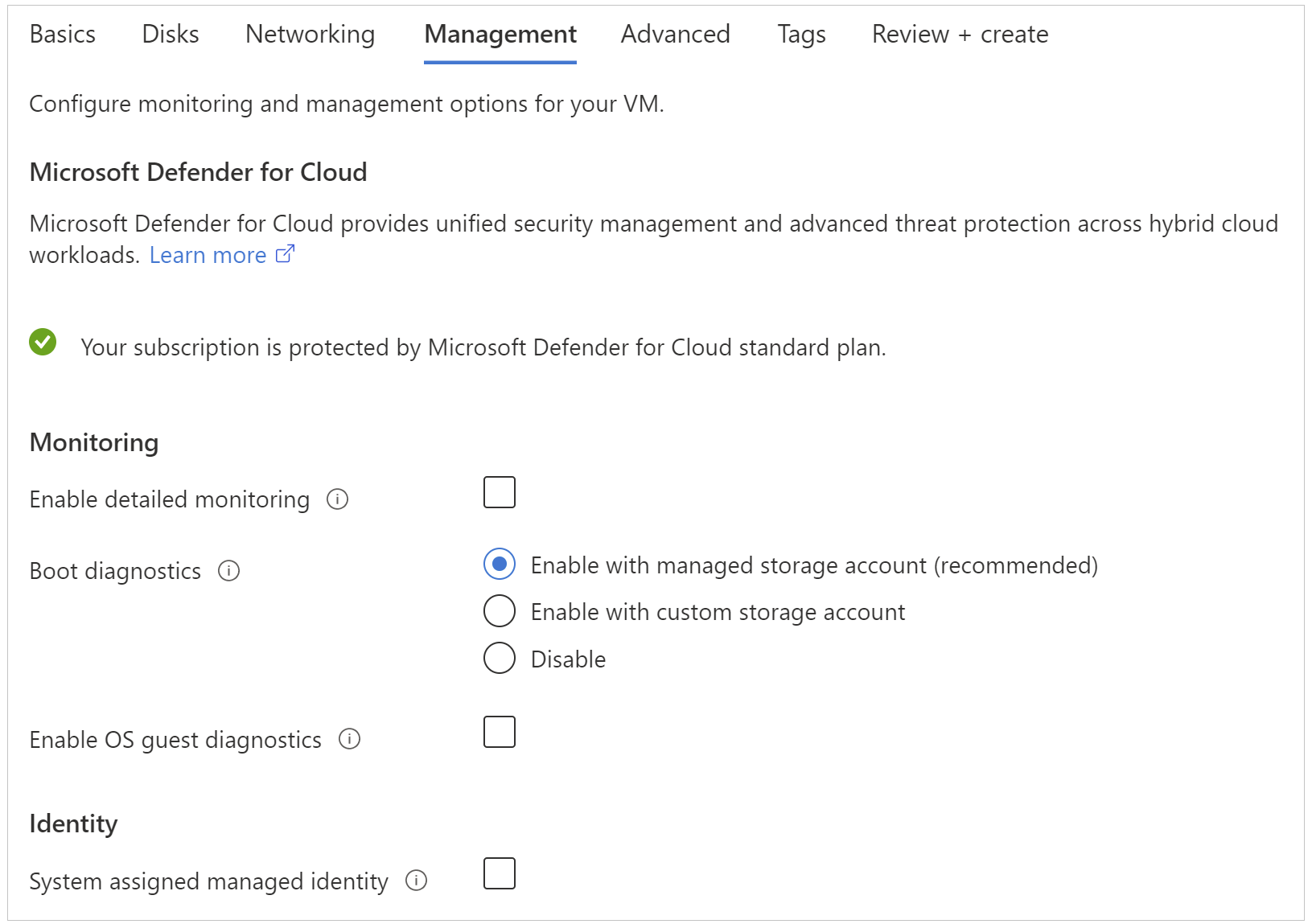
Opmerking
De functie Diagnostische gegevens over opstarten biedt geen ondersteuning voor premium-opslagaccount- of zone-redundante opslagaccounttypen. Als u het Premium-opslagaccount gebruikt voor diagnostische gegevens over opstarten, kan de fout StorageAccountTypeNotSupported worden weergegeven wanneer u de VM start.
Implementeren vanuit een Azure Resource Manager-sjabloon
Als u implementeert vanuit een Azure Resource Manager-sjabloon, gaat u naar de resource van uw virtuele machine en voegt u de sectie diagnostisch profiel toe. Stel de API-versieheader in op '2015-06-15' of hoger. De nieuwste versie is '2018-10-01'.
{
"apiVersion": "2018-10-01",
"type": "Microsoft.Compute/virtualMachines",
…
Met het diagnostische profiel kunt u het opslagaccount selecteren waarin u deze logboeken wilt plaatsen.
"diagnosticsProfile": {
"bootDiagnostics": {
"enabled": true,
"storageUri": "[concat('https://', parameters('newStorageAccountName'), '.blob.core.windows.net')]"
}
}
}
}
Zie Quickstart: Azure Resource Manager-sjablonen maken en implementeren met behulp van de Azure Portal voor meer informatie over het implementeren van resources met behulp van sjablonen.
Diagnostische gegevens over opstarten inschakelen op bestaande virtuele machine
Voer de volgende stappen uit om diagnostische gegevens over opstarten in te schakelen op een bestaande virtuele machine:
Meld u aan bij de Azure Portal en selecteer vervolgens de virtuele machine.
Selecteer in de sectie Helpdiagnostische gegevens over opstarten en selecteer vervolgens het tabblad Instellingen .
Selecteer in Diagnostische instellingen voor opstarten de diagnostische gegevens over opstarten met een beheerd opslagaccount of een aangepast opslagaccount.
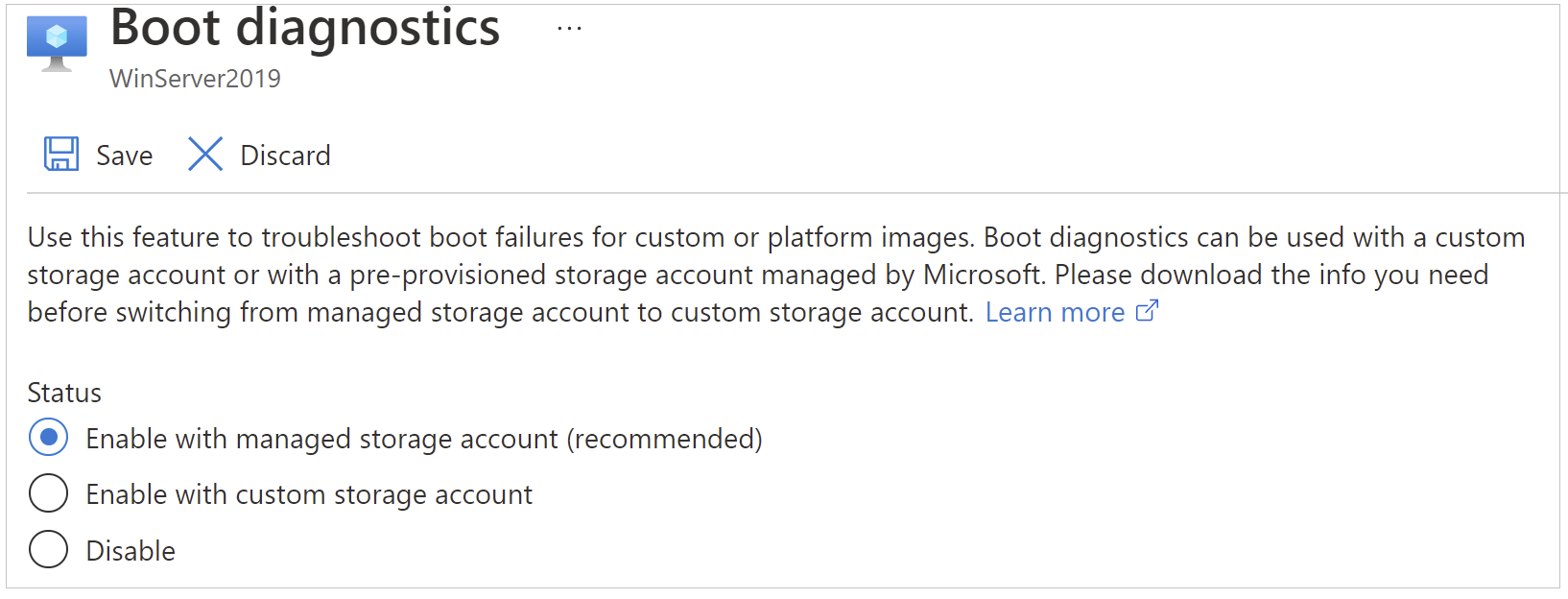
Sla de wijziging op.
Diagnostische gegevens over opstarten inschakelen met behulp van de Azure CLI
U kunt de Azure CLI gebruiken om diagnostische gegevens over opstarten in te schakelen op een bestaande virtuele Azure-machine. Zie az vm boot-diagnostics voor meer informatie.
Schermafbeelding van diagnostische opstartgegevens oplossen die niet wordt vernieuwd
Als u merkt dat de schermopname van diagnostische gegevens over opstarten voor uw Azure-VM verouderd is in de Azure Portal, controleert u eerst of de time-out voor virtuele weergave is uitgeschakeld in het gastbesturingssysteem. U ziet bijvoorbeeld dat de tijd die op het aanmeldingsscherm wordt weergegeven, verouderd is voor een Windows-VM.
Voor Windows voert u de volgende opdracht uit vanaf CMD met verhoogde bevoegdheid
powercfg /setacvalueindex SCHEME_CURRENT SUB_VIDEO VIDEOIDLE 0
Voer voor Linux de volgende opdracht uit
xset s off
Voor Windows-VM's is de Azure-inrichtingsagent anders dan de VM-agent. De bovenstaande opdracht wordt uitgevoerd tijdens het inrichten van VM's die zijn gemaakt op basis van een gegeneraliseerde installatiekopieën. U kunt deze gebeurtenis zien als u zoekt naar powercfg in C:\Windows\Panther\WaSetup.xml, het logboek van de inrichtingsagent. Maar omdat de inrichtingsagent niet hoeft te worden uitgevoerd voor VM's die zijn gemaakt op basis van een gespecialiseerde VHD, moet u de powercfg-opdracht handmatig uitvoeren om de time-out van de virtuele weergave uit te schakelen. Het is ook mogelijk om een bijzonder oude Azure-VM te laten maken op basis van een gegeneraliseerde installatiekopieën waarvoor deze mogelijk niet is ingesteld omdat deze is gemaakt voordat de inrichtingsagent is bijgewerkt om de time-out van de virtuele weergave uit te schakelen.
Contacteer ons voor hulp
Als u vragen hebt of hulp nodig hebt, maak een ondersteuningsaanvraag of vraag de Azure-communityondersteuning. U kunt ook productfeedback verzenden naar de Feedback-community van Azure.
Feedback
Binnenkort beschikbaar: In de loop van 2024 zullen we GitHub-problemen geleidelijk uitfaseren als het feedbackmechanisme voor inhoud en deze vervangen door een nieuw feedbacksysteem. Zie voor meer informatie: https://aka.ms/ContentUserFeedback.
Feedback verzenden en weergeven voor